ショートカットキーがないと非効率的なことが徐々にわかってくるので慣れるまで見れるように備忘録的に。
目次
カメラビュー
まず、カメラを選択。Blenderのカメラは下記。アクティブの場合はオレンジになります。
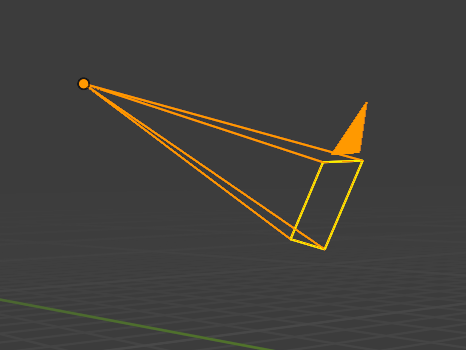
ムーブツールをクリックすると下記のようにカメラ移動のマニピュレーターが表示されるので矢印をつまんで移動することが可能。
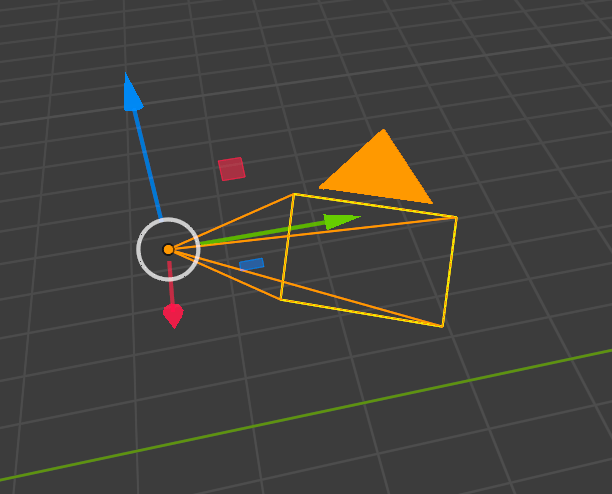
また、カメラを選択した状態でキーボードのGを押すと移動モード、Rを押すと回転、Sで拡大縮小できます。
カメラビュー関係のショートカット
カメラ固定での移動
キーボードGのみだと、X軸・Y軸・Z軸どこにでも移動できるため、下記の方法だと軸を固定したまま移動可能。
| G + X | グローバル座標に沿ってX軸方向への移動 |
| G + Y | グローバル座標に沿ってY軸方向への移動 |
| G + Z | グローバル座標に沿ってZ軸方向への移動 |
| G + X + X | ローカル座標のX軸方向への移動 |
| G + Y + Y | ローカル座標のY軸方向への移動 |
| G + Z + Z | ローカル座標のZ軸方向への移動 |
なお、Y軸のローカル座標の場合カメラの向きに影響を与えます。
カメラフライモード
フライナビゲーションを使うと、カメラの空撮のように扱うことが可能です。直感的に扱えるが細かい部分の調整には不向きなようです。
本来なら、「Shift + `」でカメラフライモードになるのですが、私が使っているMacだとショートカットキーが当てられていなかったのでPreferenceで2.7の時の「Shift + F」に変更しています。
| Q | 上がる |
| W | 寄る |
| E | 下がる |
| A | 左へ移動 |
| S | 引く |
| D | 右へ移動 |
また、Shift押しながらショートカットキーを押すとスピードアップ可能。マウス操作はカメラの回転。

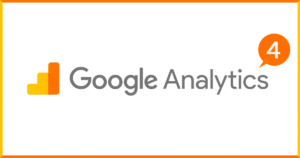

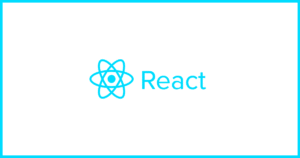
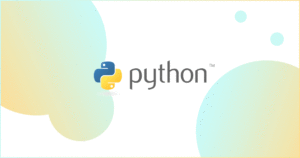

コメント